Thông thường, khi xử lý sự cố trên máy tính, bạn nên refresh, reset, khôi phục hoặc thậm chí cài đặt lại Windows. Bạn có thể biết rằng một số trong số chúng sẽ khắc phục sự cố trong khi vẫn giữ nguyên các file hoặc xóa mọi thứ khỏi máy tính của bạn.
Và tùy thuộc vào tình huống, tùy chọn này có thể hiệu quả hơn tùy chọn kia. Vậy bạn nên sử dụng cái nào?
Để trả lời câu hỏi này, hãy cùng khám phá một vài tình huống để xem đâu là con đường đúng đắn. Sự khác biệt giữa refresh, reset, khôi phục và cài đặt lại rất đơn giản.
Mục lục nội dung
Hệ thống của bạn liên tục gặp sự cố
Vấn đề: Bạn đang sử dụng máy tính của mình như bình thường thì đột nhiên hệ thống bắt đầu không hoạt động. Nó khởi động tốt nhưng ngẫu nhiên bị treo mà không có lý do rõ ràng. Gần đây, bạn chưa cài đặt bất kỳ phần cứng mới nào, nhưng bạn nhớ đã cài đặt phần mềm mới hoặc cập nhật driver vào cùng thời điểm bắt đầu xảy ra sự cố.
Giải pháp: Đây là một tình huống mà tính năng khôi phục hệ thống (System Restore) tỏa sáng. System Restore chụp nhanh trạng thái hệ thống của bạn (chỉ những file hệ thống quan trọng mới được theo dõi) và cho phép bạn hoàn nguyên hệ thống của mình về trạng thái đã lưu trước đó.
Đây chính xác là những gì bạn muốn. Hệ thống đã từng hoạt động tốt, nhưng giờ thì không còn nữa. Thủ phạm rất có thể là cấu hình hệ thống bị hỏng, cần khắc phục bằng cách hoàn nguyên về cấu hình trước đây không có vấn đề.
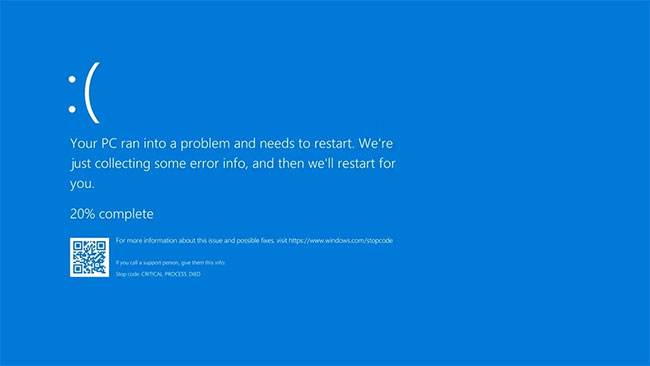
Tuy nhiên, điều này chỉ hoạt động nếu bạn đã thực hiện việc tạo các điểm khôi phục! Bằng không, Windows sẽ không biết bất kỳ trạng thái nào trước đó để hoàn nguyên. Nếu có quá ít điểm khôi phục, bạn sẽ cần quay lại trạng thái hệ thống thực sự cũ, điều này có thể gây ra sự cố tương thích với các thay đổi khác được thực hiện cho hệ thống của bạn kể từ đó.
Bài viết khuyên bạn nên tạo các điểm khôi phục tự động mỗi ngày một lần và dành đủ dung lượng hệ thống để lưu trữ một vài phiên bản trong số chúng bất kỳ lúc nào. Tuy nhiên, tùy thuộc vào tần suất bạn thực hiện các thay đổi đối với hệ thống của mình, lịch trình hàng tuần hoặc hàng tháng cũng có thể phù hợp.
Trong trường hợp khôi phục hệ thống không có tác dụng, bạn có thể thực hiện một số điều chỉnh. Trường hợp xấu nhất, bạn nên tiếp tục và thực hiện refresh Windows.
Bạn liên tục gặp phần mềm độc hại
Vấn đề: Gần đây, bạn đã quét phần mềm độc hại và phát hiện ra một số mối đe dọa đang có mặt trên hệ thống của mình. Nhanh chóng và quyết đoán, bạn đã thực hiện tất cả các bước cần thiết để xóa phần mềm độc hại khỏi hệ thống của mình, nhưng cho dù bạn có làm gì thì phần mềm độc hại vẫn tồn tại.
Giải pháp: Có một vài trường hợp mà tính năng khôi phục hệ thống có thể xóa phần mềm độc hại, nhưng những trường hợp đó rất ít. Phần mềm độc hại dai dẳng trước đây sẽ yêu cầu cài đặt lại hoàn toàn, nhưng giờ đây cuộc sống của chúng ta dễ dàng hơn khi có Windows Refresh, đây là lựa chọn thích hợp trong tình huống này.
Windows Refresh tương tự như cài đặt lại toàn bộ hệ thống Windows, ngoại trừ nó sẽ không xóa bất kỳ file cá nhân nào của bạn. Điều này lý tưởng cho trường hợp lây nhiễm phần mềm độc hại dai dẳng, vì nó sẽ refresh các file hệ thống mà không ảnh hưởng đến hầu hết dữ liệu của bạn.
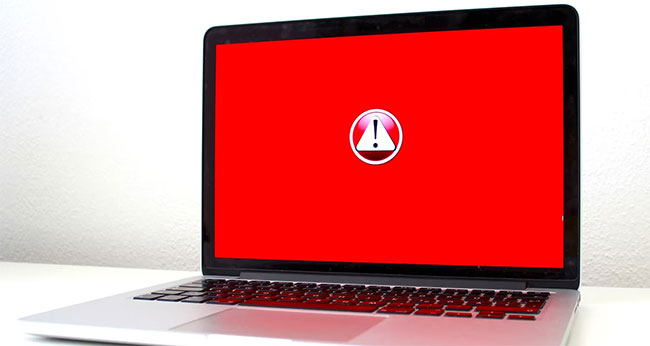
Tuy nhiên, có một nhược điểm đối với Windows Refresh, đó là nó sẽ gỡ cài đặt tất cả các chương trình bạn đã cài đặt (các Modern app sẽ được giữ nguyên) và cài đặt bất kỳ chương trình nào đi kèm với hệ thống của bạn mà bạn có thể đã gỡ cài đặt trước đó.
Một điều an ủi nhỏ: Windows Refresh sẽ lưu danh sách tất cả các chương trình đã gỡ cài đặt vào dessktop của bạn, vì vậy bạn có thể quay lại và cài đặt chúng theo cách thủ công. Sau khi được refresh, hệ thống của bạn sẽ không có phần mềm độc hại nào, nhưng bạn vẫn nên chạy một lần quét khác sau đó.
Bạn muốn bán máy tính của mình
Vấn đề: Bạn có một chiếc máy tính không còn cần đến nữa, việc bán nó lấy tiền mặt sẽ hữu ích hơn, vì vậy bạn quyết định tìm người mua máy. Tuy nhiên, cho dù bạn chỉ sử dụng nó trong 5 ngày hay 5 năm, thì vẫn có một số thông tin cá nhân trên đó mà bạn không muốn người mua nhìn thấy.
Giải pháp: Kịch bản này hoàn toàn phù hợp với Windows Reset. Không giống như Windows Refresh đã đề cập trước đó, Windows Reset sẽ reset lại toàn bộ cài đặt và xóa tất cả các file cũng như thư mục cá nhân của bạn. Nói cách khác, nó thực sự là một quá trình “thiết lập lại”.

Trước khi tiếp tục với tính năng này, hãy luôn nhớ sao lưu lại dữ liệu của bạn, đề phòng trường hợp bạn cần sau này. Lưu trữ nó trên USB hoặc ổ cứng ngoài nếu bạn không có nhiều tài liệu. Lưu trữ đám mây là một lựa chọn tốt khác miễn là quyền riêng tư không quá quan trọng với bạn.
Bây giờ, dù Windows Reset có hữu ích đến đâu, thì nó vẫn chưa đủ nếu bạn định bán hoặc cho máy tính của mình. Người dùng am hiểu công nghệ có thể khai thác một số dữ liệu khỏi ổ cứng ngay cả sau khi Windows đã bị xóa và reset lại.
Và đó là lý do tại sao bạn cần xóa sạch ổ cứng. Khi bạn xóa một file, file đó vẫn còn trên ổ cứng; Windows chỉ đánh dấu nó là “đã xóa”. Để thực sự xóa một cái gì đó, bạn cần phải ghi đè lên nó đủ số lần để dữ liệu không thể khôi phục được. Sau khi thực hiện quá trình này, việc giao máy tính của bạn vào tay người khác mới thực sự an toàn.
Hệ thống của bạn không khởi động được
Vấn đề: Nếu xui xẻo ập đến, một ngày nào đó bạn có thể thức dậy và thấy rằng Windows hoàn toàn không khởi động. Không có quyền truy cập vào Windows, bạn không biết làm sao để chạy bất kỳ quy trình khôi phục, refresh hoặc reset nào. Vậy là hệ thống của bạn đã chết và không thể sửa chữa được nữa ư?
Giải pháp: Không hoàn toàn. Tùy thuộc vào mức độ hỏng cấu hình Windows của bạn, nó có thể cung cấp cho bạn tùy chọn khởi động vào Advanced Startup Options. Menu này cho phép bạn chạy quá trình refresh và reset mà không thực sự khởi động hệ điều hành.
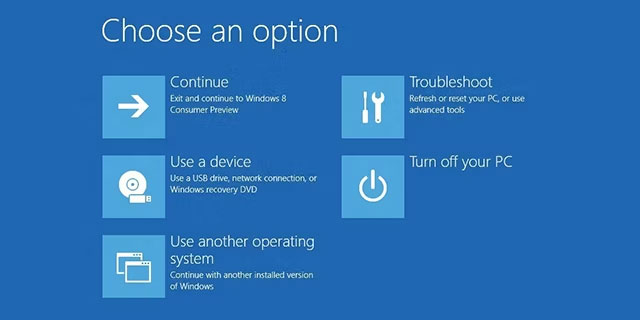
Nếu cách đó không hiệu quả, bạn cần lấy đĩa cài đặt Windows của mình và chạy nó. Nó sẽ phát hiện ra rằng Windows đã được cài đặt và cung cấp cho bạn tùy chọn sửa chữa hệ thống (Repairing the system). Nếu không có đĩa cài đặt, bạn có thể tạo USB boot, CD hoặc DVD khởi động để thay thế.
Nếu bạn đã đi xa đến mức này mà hệ thống vẫn bị hỏng, bạn không còn lựa chọn nào khác ngoài việc sử dụng biện pháp cuối cùng: Cài đặt lại Windows hoàn toàn.
Làm cho PC Windows của bạn tốt như mới
99% thời gian, việc chạy các quy trình khôi phục, refresh hoặc reset sẽ khắc phục sự cố mà bạn gặp phải mà không gặp nhiều sự cố. Trong trường hợp hiếm hoi hệ thống của bạn không thể hoạt động, cài đặt lại sẽ luôn là phương án cuối cùng. Dù bằng cách nào, bây giờ bạn đã biết mình cần làm gì trong mỗi trường hợp.
Nếu máy tính tiếp tục trục trặc và bạn không tìm thấy bất kỳ sự cố nào liên quan đến phần mềm, có lẽ đã đến lúc kiểm tra xem nó có bị lỗi phần cứng không.
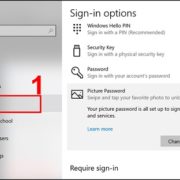
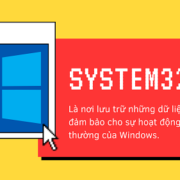
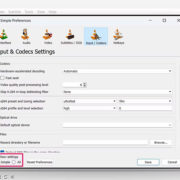
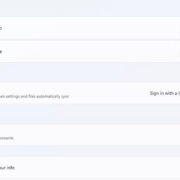




Viết bình luận